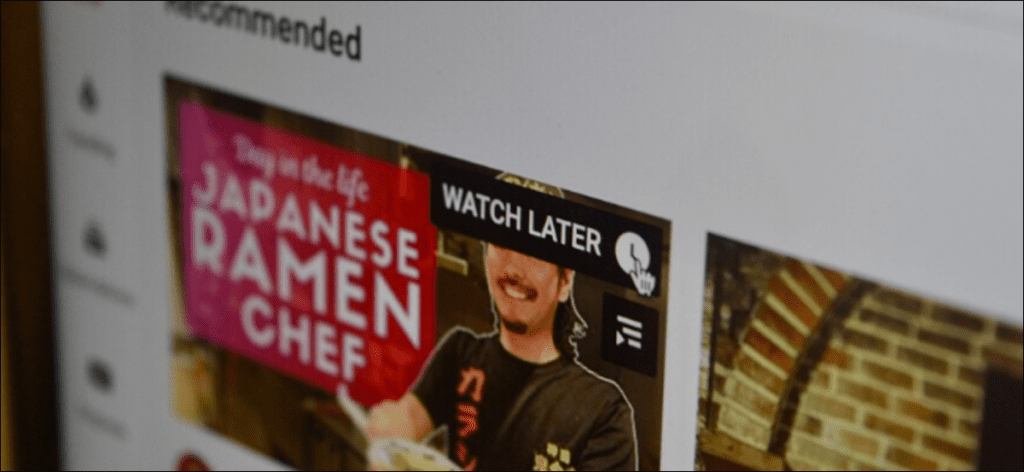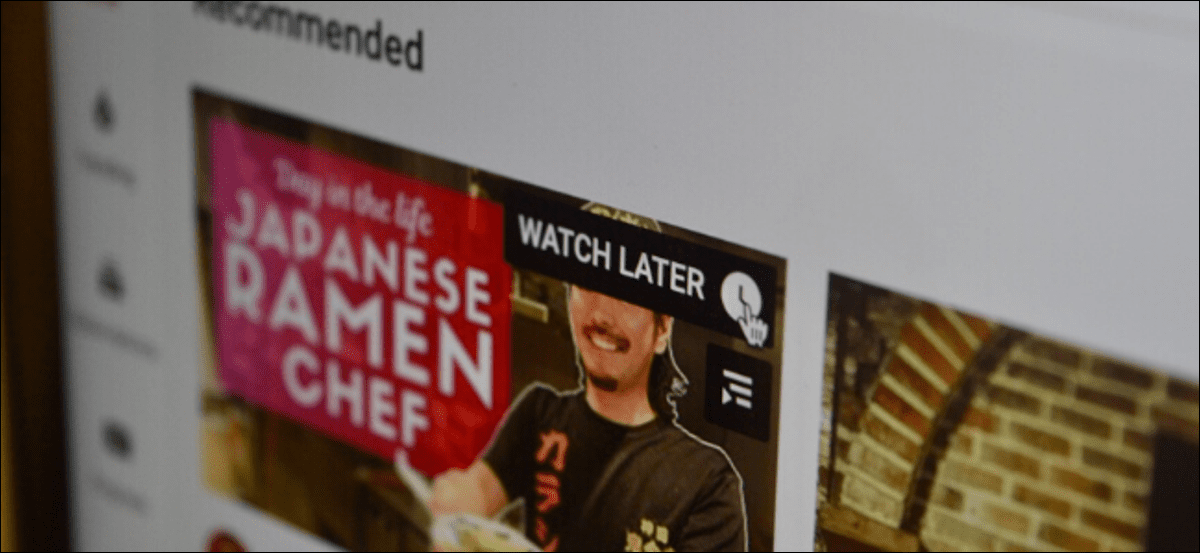 Khamosh Pathak
Khamosh Pathak
Cuando navega por YouTube, generalmente se encuentra con algunos videos que no desea ver de inmediato, pero puede tomarse un tiempo para verlos en el futuro. Utilice la función Ver más tarde de YouTube para guardarlos todos en una lista de reproducción.
Cómo usar Ver más tarde en la web
Puedes pensar en Ver más tarde como una lista de reproducción designada. Tiene un lugar especial en la pestaña Biblioteca y, por lo general, es más fácil agregar un video a Ver más tarde que agregarlo a una lista de reproducción.
Puede agregar un video a Ver más tarde sin siquiera abrir la página del video. Simplemente coloque el cursor sobre la miniatura de un video, luego haga clic en el botón «Ver más tarde» (tiene un icono de reloj).
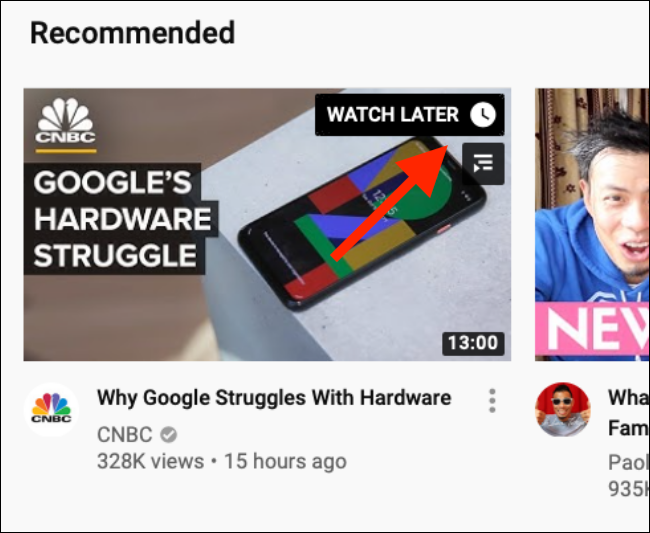
El video se agregará instantáneamente a su cola para verlo más tarde. Haga clic en la pestaña «Biblioteca» en la barra lateral.
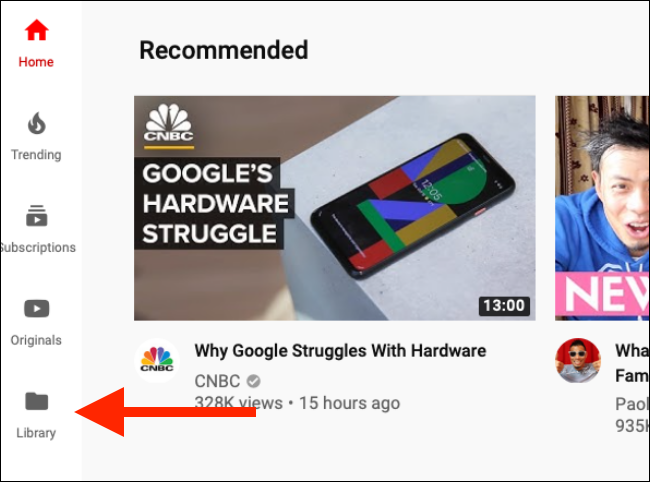
Aquí verá primero la sección «Historial». Desplácese hacia abajo hasta que vea la sección «Ver más tarde». Habrá videos de YouTube grabados recientemente aquí. Puede hacer clic en un video y comenzará a reproducirse, pero esto abrirá directamente la página del video y solo reproducirá el video específico.
Si desea utilizar la función Ver más tarde como una cola improvisada, donde graba videos en Ver más tarde durante todo el día y regresa por la noche para ver de tres a cuatro videos juntos, deberá hacer clic en el «botón». Ver todos ”siguiente para ver más tarde.
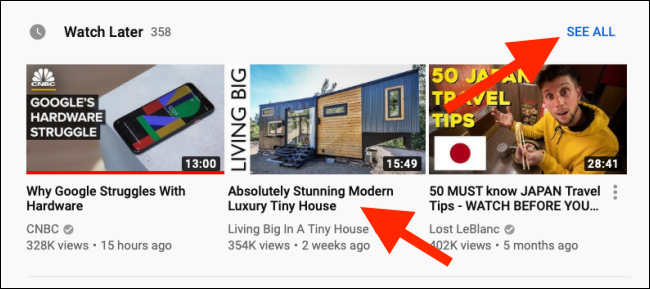
Esto abrirá la lista de reproducción Ver más tarde. Ahora puedes hacer clic en un video.
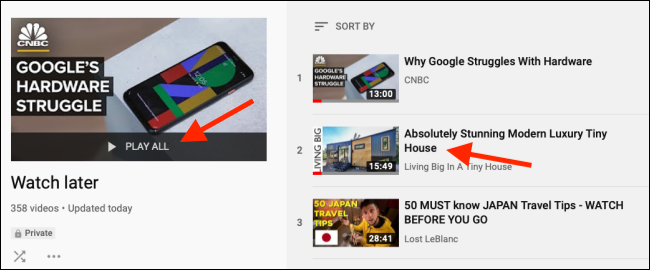
Se abrirá en la vista de lista de reproducción, con la lista de reproducción acoplada a la derecha.
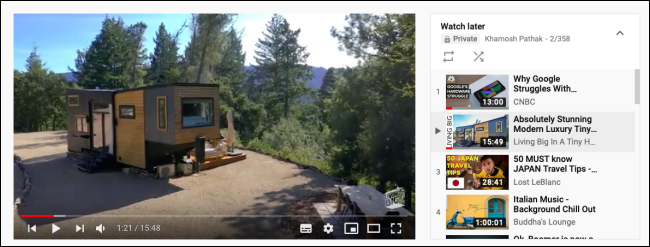
Para reorganizar los videos en la lista de reproducción, agarre el ícono «Manejar» y mueva el video. Para eliminar un video de la lista de reproducción, haga clic en el botón «Menú» y luego seleccione la opción «Eliminar de Ver más tarde».
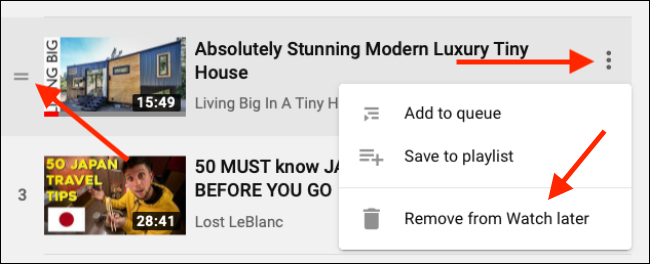
Cómo usar Ver más tarde en dispositivos móviles
La función Ver más tarde también está disponible en la aplicación de YouTube en iPhone, iPad y Android.
Cuando encuentre un video que desee ver más tarde, presione el botón «Menú».
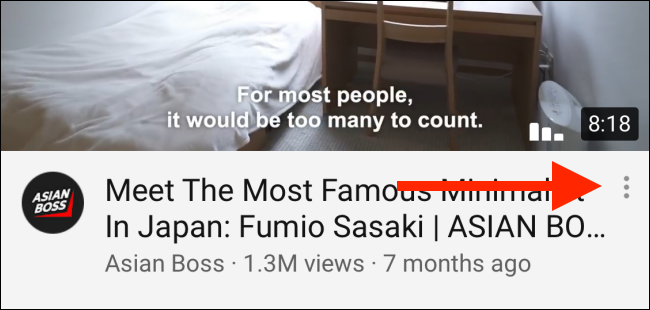
En el menú, seleccione la opción «Guardar para ver más tarde».
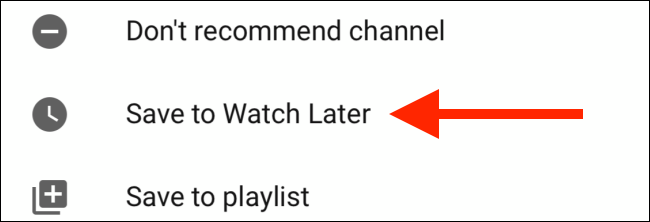
Si ya abrió el video y se encuentra en la página del video, presione el botón «Guardar».
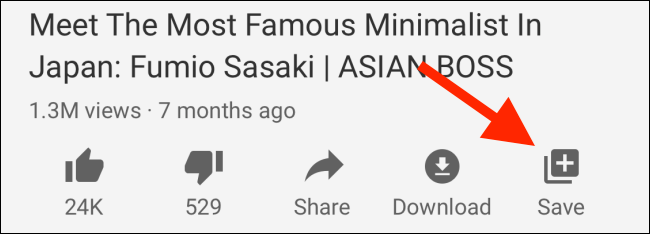
Aquí se seleccionará la lista de reproducción «Ver más tarde». Puede seleccionar más listas de reproducción si lo desea.
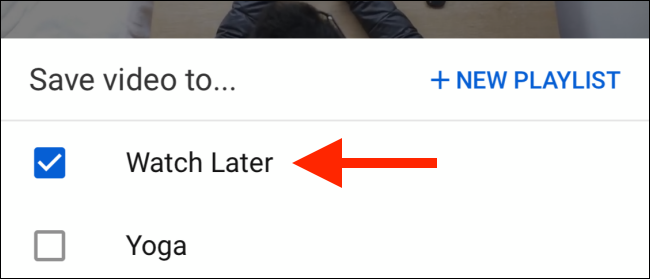
Presione el botón «Listo» para completar la acción.
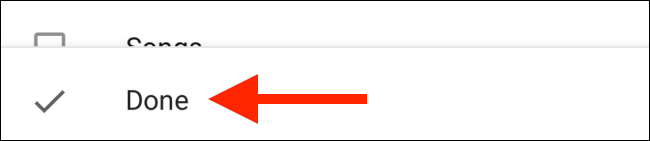
Ahora toca la pestaña «Biblioteca» en la barra de herramientas inferior.
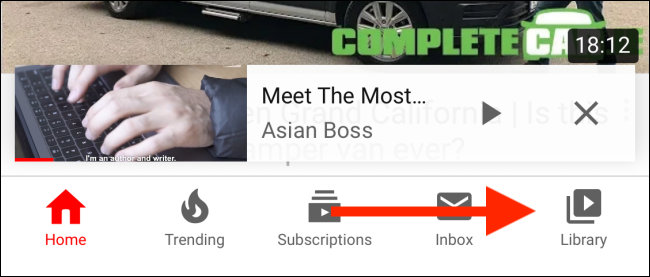
Aquí, desplácese hacia abajo y toque el botón «Ver más tarde».
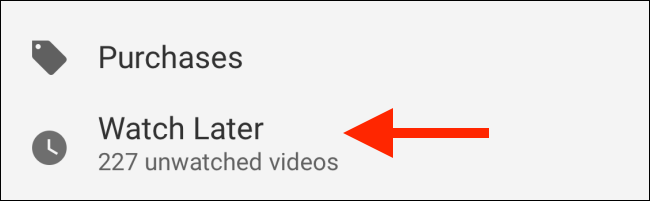
Verá la lista de videos en la lista de reproducción. Toque un video para comenzar a reproducirlo.
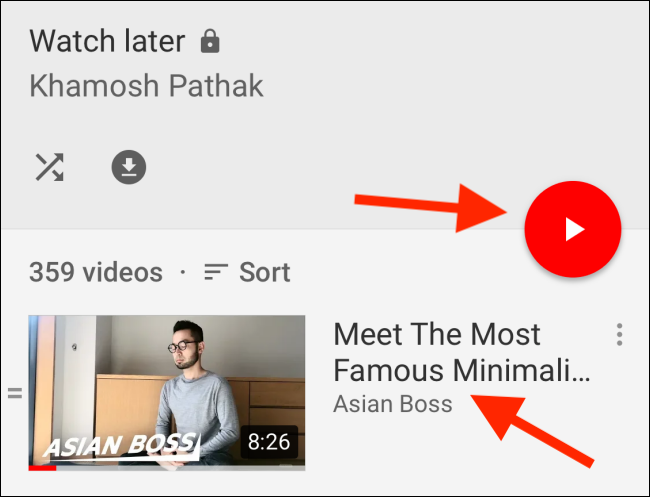
A diferencia de la versión web, la función Ver más tarde de la aplicación móvil carga directamente la lista de reproducción, de modo que los videos se reproducirán uno tras otro.
En la sección Ver más tarde, presione y arrastre el botón «Administrar» para mover el video, o presione el botón «Menú» para ver las opciones.
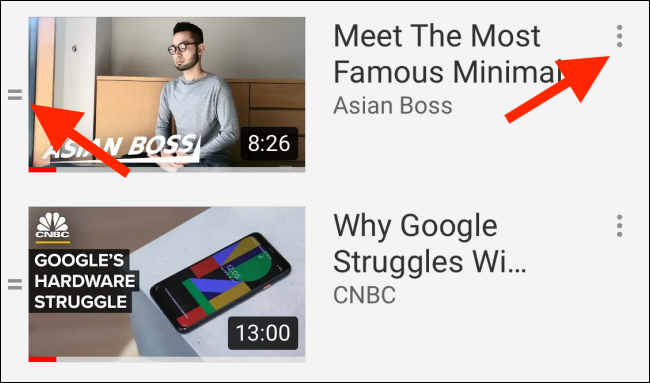
Desde el menú de opciones, puede presionar «Eliminar de Ver más tarde» para eliminar un video de la lista de reproducción Ver más tarde.
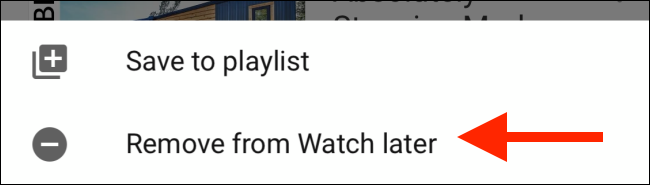
Si es consciente de la privacidad, puede utilizar una nueva función de YouTube que elimina automáticamente el historial de YouTube después de un período de tiempo determinado.